ما هو مخفض جودة الفيديو؟
في هذا العصر الرقمي ، يعتبر الصغير أفضل. على الرغم من أن محترفي الفيديو يفضلون دائمًا ملفات RAW بكميات أكبر من البكسل ، إلا أن الأشخاص يحتاجون عادةً إلى مقاطع فيديو صغيرة يمكن التحكم فيها ولكنها عالية الجودة. لذا ، كيف يمكنك تحقيق ذلك؟ بالطبع ، تحتاج إلى استخدام ضاغط فيديو يزيل الأجزاء غير الضرورية من الفيديو.
نظرًا لأن مخفض جودة الفيديو الفعال هو مطلب ، فإن هذه المقالة تغطي أفضل 8 أدوات لمستخدمي Mac و Windows و iOS و Android. سيساعدك ذلك على ضغط الفيديو الخاص بك دون فقدان الجودة. فلنبدأ!
الجزء 1. ما هو مخفض جودة الفيديو؟
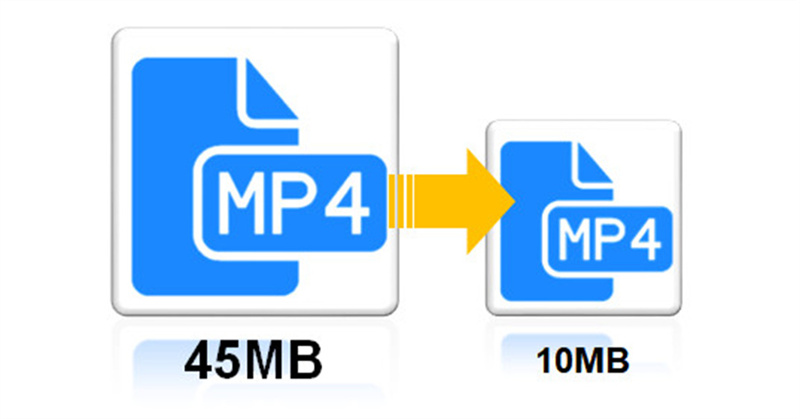
يتكون الفيديو من عنصرين ، الترميز ومعدل البت. معدل البت هو البيانات المخزنة في ثانية واحدة من الفيديو الخاص بك ، وبالتالي تحديد جودة إخراج الفيديو. كلما زاد معدل البت أو وحدات البكسل ، زادت جودة الفيديو.
ومع ذلك ، تتطلب بعض المواقف ضغط الفيديو ، مثل المشاركة على وسائل التواصل الاجتماعي ، وتحرير مساحة تخزين الجهاز ، وإرسال مقاطع فيديو طويلة إلى الأصدقاء عبر البريد ، والمزيد. لهذا الغرض ، مطلوب مخفض جودة الفيديو.
الجزء 2. أفضل 6 مخفضات جودة للفيديو لنظامي التشغيل Windows و Mac
إليك مجموعة من أفضل مخفضات جودة الفيديو المتوافقة مع نظامي التشغيل Windows و Mac. يمكن لبعض هذه أيضًا ضغط مقاطع فيديو HDR و 1080 P و 4K و 8K. لذلك دعونا نقدم كل منها على حدة ، بما في ذلك ميزاتها ومتطلبات النظام وخطط التسعير والإيجابيات والسلبيات.
1. HitPaw Univd
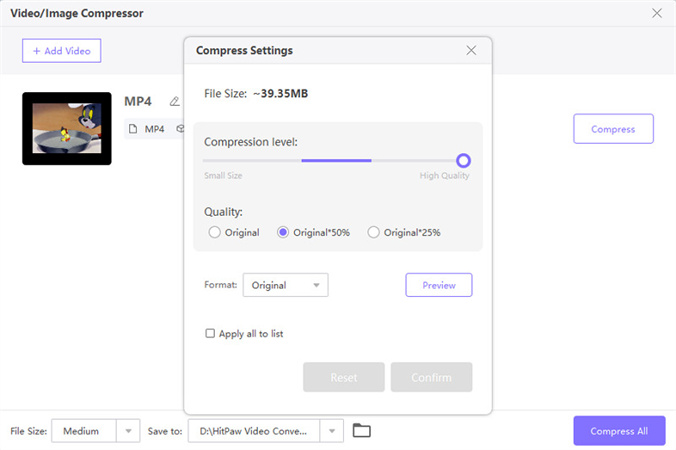
التسعير: $19.95 (Monthly), $39.95 (سنوي), $79.95 (السعر لمرة واحدة)
متطلبات النظام: ويندوز وماك
HitPaw Univd هو برنامج شامل يأتي مع صندوق أدوات كامل ، بما في ذلك Video / Image Compressor. يساعدك على تقليل حجم الفيديو دون فقدان الجودة. إلى جانب ضبط حجم الملف ، يمكنك ضبط مستوى الضغط على مرتفع ومتوسط ومنخفض.
بالإضافة إلى ذلك ، فإنه يوفر ثلاثة خيارات للجودة ، أي أصلي ، 25٪ أصلي ، أصلي 50٪. أخيرًا ، يمكن معاينة الفيديو الناتج حتى في الوضع الحر.
2. FFmpeg
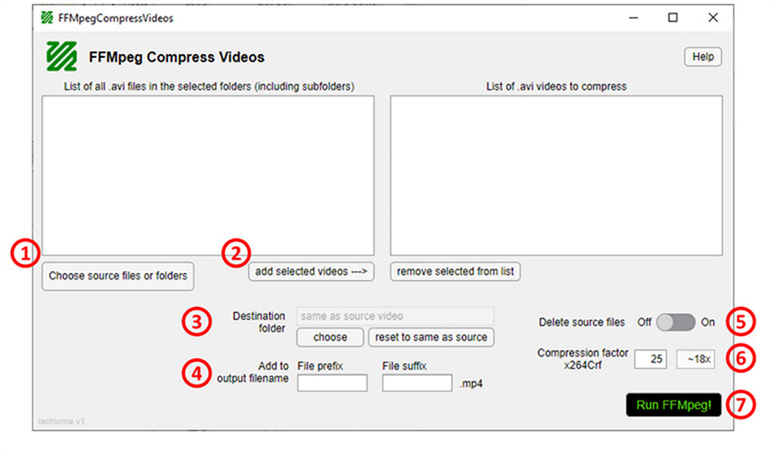
التسعير: مجانا
متطلبات النظام:ويندوز ، ماك ، لينوكس
إذا كنت محترفًا وتحتاج إلى تغيير نسبة الضغط باستخدام برنامج معالجة فيديو مفتوح المصدر ، فإن FFmpeg هو الخيار الأفضل. يساعدك محول الفيديو منخفض الجودة هذا على خفض دقة الفيديو وتقليل معدل البت.
إلى جانب الإعدادات المتقدمة الأخرى ، فإنه يوفر خيار QSV. يمكنك أيضًا اقتصاص الفيديو ودمجه وتدويره وطمسه وتقليل التشويش عليه. حتى أنه يسمح لك بكتم الصوت إذا لزم الأمر.
الايجابيات
- دعم الصور والصوت والفيديو والترجمات
- تتيح لك معالجة مجموعة من تنسيقات الوسائط
- مساعدتك في الوصول إلى مقاطع الفيديو من الأنظمة الأساسية الاجتماعية
سلبيات
- يستغرق وقتًا طويلاً لتقليل جودة الفيديو
- صعب الاستخدام من قبل المبتدئين
3. Shutter Encoder
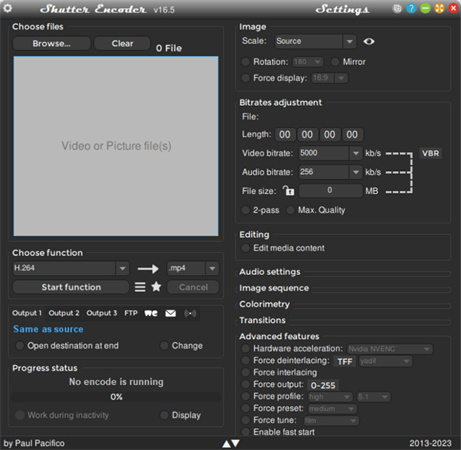
التسعير: مجانا
متطلبات النظام: ويندوز ، ماك ، لينوكس
على الرغم من أن Shutter Encoder هو محول فيديو ممتاز ، إلا أنه يمكنك استخدامه كمخفض جودة الفيديو. يصبح هذا ممكنًا فقط باستخدام خيارات متنوعة ، مثل حجم الملف ومعدل البت والدقة وما إلى ذلك.
ما يجعله فريدًا هو دعم العديد من برامج ترميز الإدخال والإخراج ، مثل VP9 و HEVC و OGV و AV1 و GoPro CineForm وما إلى ذلك. حتى أنه يمكنك تنزيل مقاطع الفيديو من منصات البث المختلفة وضغطها بكفاءة.
الايجابيات
- تساعدك في اقتصاص مقاطع الفيديو وتقليمها بسرعة
- السماح لك بإضافة ترجمات وتأثيرات التلاشي
- تحويل مقاطع الفيديو إلى AVI / HEVC للضغط
سلبيات
- تقدم واجهة مستخدم معقدة
- يؤثر على عمل النظام بسبب الاستخدام العالي لوحدة المعالجة المركزية
4. HandBrake
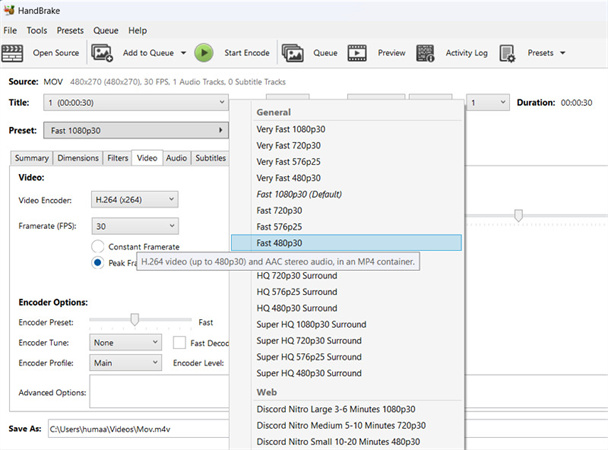
التسعير: مجانا
متطلبات النظام:Windows 10 والإصدارات الأحدث ، و macOS 10.13 والإصدارات الأحدث ، و Linux
Handbrake هو محول فيديو مجاني ومتعدد المنصات ومخفض جودة الفيديو. يساعدك على تحويل أي تنسيق فيديو إلى التنسيق المطلوب من برامج الترميز الشائعة. يمكنك ضبط كل معلمة فيديو ؛ ومع ذلك ، يمكن للهواة استخدام الإعدادات المسبقة لتسهيل المعالجة.
علاوة على ذلك ، يمكنك إضافة إعداداتك المسبقة المخصصة للمستقبل. حتى أنها تمكنك من رفع مستوى دقة الفيديو.
الايجابيات
- تعطيك أفضل نسبة ضغط
- تزويدك بمجموعة من البرامج التعليمية
- يسمح لك بضغط أكثر من فيديو واحد
سلبيات
- يدعم فقط WebM و MKV و MP4
- تقديم سرعة ضغط منخفضة مع استخدام عالٍ لوحدة المعالجة المركزية
5. QuickTime Player
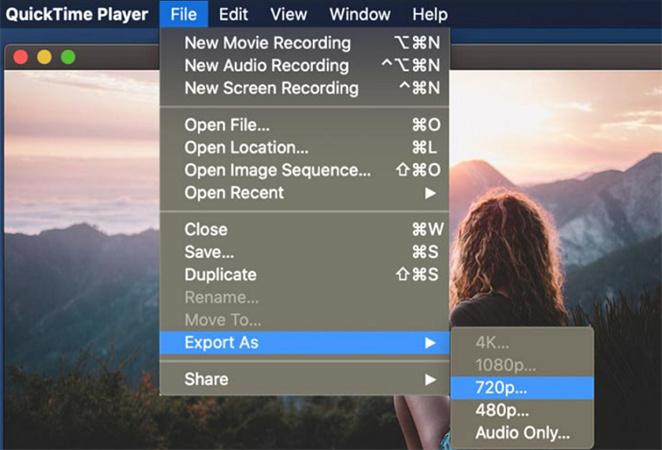
التسعير: مجانا
متطلبات النظام: ويندوز وماك
يمكن لمشغل الوسائط المدمج لمستخدمي Mac إنتاج فيديو بجودة منخفضة. وهو يدعم WAV و AVI وتنسيقات MPEG المتعددة لأغراض الضغط. ومع ذلك ، فهي مفيدة فقط عندما تحتاج إلى ضغط الفيديو على مستوى أساسي.
علاوة على ذلك ، فإن الميزة الفريدة هي أنه يمكنك تسجيل مقاطع الفيديو باستخدام نظامك وتصديرها بدقة 4K أو 1080 بكسل أو 720 بكسل أو 480 بكسل أو صوت فقط.
الايجابيات
- تقدم سرعة ضغط عالية
- يتيح لك تشغيل تسجيلات 4K iPhone
سلبيات
- تشويه جودة إخراج الفيديو
- تعذر قراءة الملفات باستخدام برامج الترميز VP9 و AV1
6. Zamzar
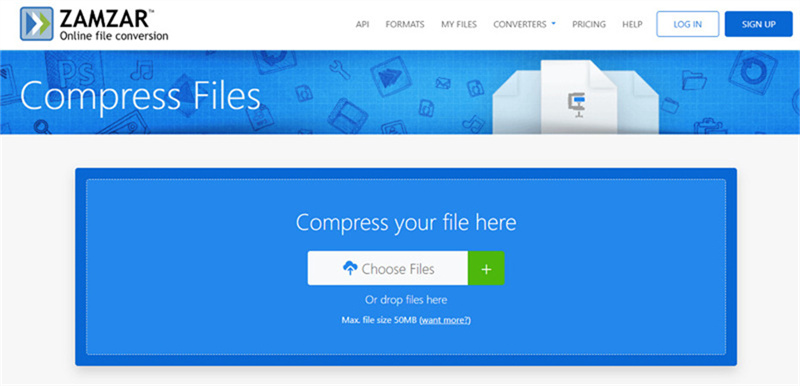
التسعير: $18 (أساسي), $30 (برو), $70 (التجاري)
متطلبات النظام: على الانترنت
بالنسبة لأولئك الذين يفضلون الأدوات المستندة إلى المتصفح ، يجب أن يكون Zamzar هو السبيل للذهاب. يساعدك على ضغط مقاطع الفيديو والملفات الصوتية والمستندات والصور والكتب الإلكترونية وما إلى ذلك. يمكنك بسهولة استيراد الفيديو باستخدام خيار أو رابط السحب والإفلات.
بالإضافة إلى ذلك ، يتيح لك معالجة فيديو يصل حجمه إلى 50 ميجابايت في الإصدار المجاني. أخيرًا ، إنها الأداة الأنسب للمبتدئين.
الايجابيات
- تقدم واجهة خالية من الإعلانات
- العمل على أي نظام تشغيل
- توفير الأمان التام لبياناتك
سلبيات
- يدعم فقط تنسيق MP4 و MOV و AVI
- لا يوفر أي خيارات ضغط
الجزء 3. مخفضات جودة الفيديو لأجهزة Android و iOS
هل تريد ضغط مقطع فيديو دون فقدان الجودة على Android أو iPhone؟ إذا كانت الإجابة بنعم ، فإليك نوعان من مخفضات جودة الفيديو التي يمكن استخدامها على الهواتف المحمولة ، مع ميزاتها وتقييماتها وأسعارها.
1. لنظام Android: تغيير حجم الفيديو
التقييمات: 3.2 (1.52K)
التسعير: مجاني (مع الإعلانات)
يعد Resize Video خيارًا شائعًا لمستخدمي Android الذين يرغبون في ضغط مقاطع الفيديو الخاصة بهم. إنه يوفر خيارات مثل 1x و 2x و 4x و 1 / 3x والمزيد لتحديد حجم الفيديو الناتج. إلى جانب الضغط ، يمكنك أيضًا أداء مهمة اقتطاع الفيديو إذا لزم الأمر.
من الممكن أيضًا إضافة موسيقى إلى مقطع فيديو أو إسكاته. يتم حفظ مقاطع الفيديو المصدرة في فئة إبداعاتي. حتى يمكنك مشاركتها مباشرة على المواقع الاجتماعية.
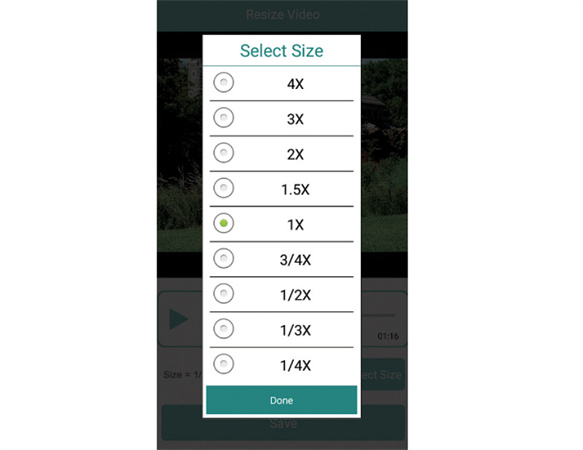
2. لنظام iOS:Video Compress
التقييمات: 4.5 (10.1K)
التسعير: مجانًا (مشتريات داخل التطبيق)
لمستخدمي iOS ، يعد Video Compress - Shrink Videos هو أفضل مخفض لجودة الفيديو مع واجهة سهلة الاستخدام. يساعدك على ضغط الفيديو دون فقدان الجودة الأصلية. لذلك ما عليك سوى استيراد الفيديو وتعيين الحجم المطلوب وتصدير الملف الناتج.
ستجد أيضًا الفيديو المعالج في معرض iPhone الخاص بك. إلى جانب دعم MP4 و QuickTime كتنسيقات تصدير ، فإنه يتيح لك إزالة الصوت من الفيديو قبل المشاركة.
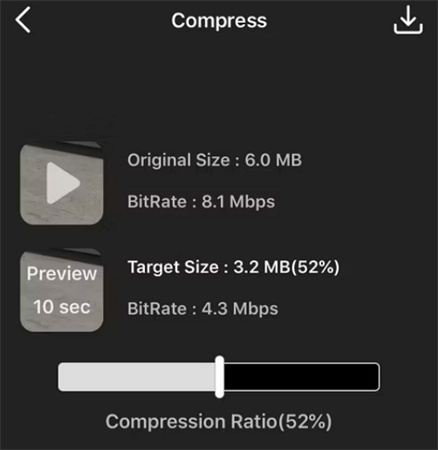
الجزء 4: نصائح فائقة: محسن الفيديو الأكثر شيوعًا منخفض الجودة
If you are looking forward to a low quality video converter, HitPaw VikPea (الذي كان يعرف سابقًا باسم HitPaw Video Enhancer) هو الأكثر موصى به. يستخدم خوارزمية AI لتحسين جودة مقاطع الفيديو الخاصة بك. حتى تتمكن من إزالة تشويش مقاطع الفيديو من خلال ميزة تقليل الضوضاء وإصلاح الوجوه البشرية أو الرسوم المتحركة وتلوين الأفلام بالأبيض والأسود. يمكنك اختيار General Denoise أو Colorize أو Anime أو Black & White Model.
علاوة على ذلك ، فإنه يسهل عليك ليس فقط جلب مخرجات عالية الجودة ولكنه يساعدك أيضًا على تغيير التنسيق والدقة بسرعة. حتى يمكنك معالجة مقاطع فيديو متعددة دفعة واحدة لتوفير الوقت والجهد. أخيرًا ، يتيح لك معاينة عينة من المخرجات قبل التصدير.
الميزات
- نوفر لك واجهة بسيطة ونظيفة
- تقديم وظائف مدربة تعتمد على خوارزميات الذكاء الاصطناعي
- مساعدتك في ترقية مقاطع الفيديو بدقة تصل إلى 8 كيلو
- يتيح لك معاينة الإخراج بدون علامات مائية
- امنحك نموذجين من مقاطع الفيديو للتدريب
إليك كيفية تحسين مقاطع الفيديو منخفضة الجودة بسرعة:
خطوة 1: بعد تنزيل HitPaw VikPea وتشغيله ، انقر على "اختيار ملف" لتصفح واستيراد الفيديو المطلوب.

خطوة 2: الآن ، سيختار البرنامج النموذج تلقائيًا بناءً على نوع الفيديو الخاص بك. خلافًا لذلك ، اختر النموذج المطلوب من بين 4 طرز متاحة للذكاء الاصطناعي. اضغط على زر "معاينة التأثير" للتحقق من النتائج للتحقق مما إذا كانت جيدة.

خطوة 3: الآن ، انظر إلى "إعدادات التصدير" لاختيار "التنسيق" و "الدقة". أخيرًا ، حدد مجلد الوجهة ، واضغط على "تصدير" ، وانتظر حتى الانتهاء. كله تمام!

الجزء 5. أسئلة وأجوبة حول مخفض جودة الفيديو
س1. كيف يتم تقليل حجم الفيديو 1 جيجا بايت إلى 10 ميجا بايت؟
ج1. على الرغم من أن الأدوات المتعددة تساعدك على ضغط مقاطع الفيديو الخاصة بك بكفاءة ، فإن Kapwing هو الذي يتيح لك تقليل حجم فيديو 1 جيجا بايت إلى 10 ميجا بايت مجانًا وبدون تشويه الجودة. ما عليك سوى تحميل الفيديو والسماح للسحر يحدث.
س2. هل يمكنني تحويل الفيديو منخفض الجودة إلى HD؟
ج2. نعم ، يمكنك بسهولة تحويل الفيديو منخفض الجودة إلى HD باستخدام HitPaw VikPea. نظرًا لأنه يعمل مع تقنية الذكاء الاصطناعي ، فإن إلغاء تشويش مقاطع الفيديو والشحذ والتلوين ليس بالأمر الصعب. كما أنه يتيح لك ترقية مقاطع الفيديو إلى دقة 4K / 8K.
س3. كم بكسل هو 360 بكسل؟
ج3. تحتوي دقة 360 بكسل على 360 بكسل أو 360 خطًا متداخلة مع بعضها البعض ؛ ومع ذلك ، يوجد عرض 480 بكسل لكل سطر. لذلك ، فهي 480x360 ، وهي مثالية للأجهزة ذات الشاشات الصغيرة أو المتوسطة الحجم.
الخلاصة
بعد الاطلاع على هذه المقالة ، تعرفت على ثماني أدوات تساعدك على تقليل جودة الفيديو. على أساس متطلبات النظام ، والتفضيل ، والتسعير ، والتصنيفات ، والإيجابيات ، والسلبيات ، والميزات ، يمكنك اختيار مخفض جودة الفيديو المطلوب.
ولكن إذا كنت بحاجة إلى تحسين جودة الفيديو منخفض الجودة ، HitPaw VikPea (الذي كان يعرف سابقًا باسم HitPaw Video Enhancer) هو الحل النهائي. يساعدك في تكبير الفيديو حتى دقة 4K / 8K. لنجربها مرة واحدة!











 HitPaw VoicePea
HitPaw VoicePea  HitPaw FotorPea
HitPaw FotorPea



شارك هذه المقالة:
حدد تقييم المنتج:
محمد أمين
محرر HitPaw
أعمل بالقطعة منذ أكثر من خمس سنوات. دائمًا ما يثير إعجابي عندما أجد أشياء جديدة وأحدث المعارف. أعتقد أن الحياة لا حدود لها لكني لا أعرف حدودًا.
عرض كل المقالاتاترك تعليقا
إنشاء التعليقات الخاص بك لمقالات HitPaw